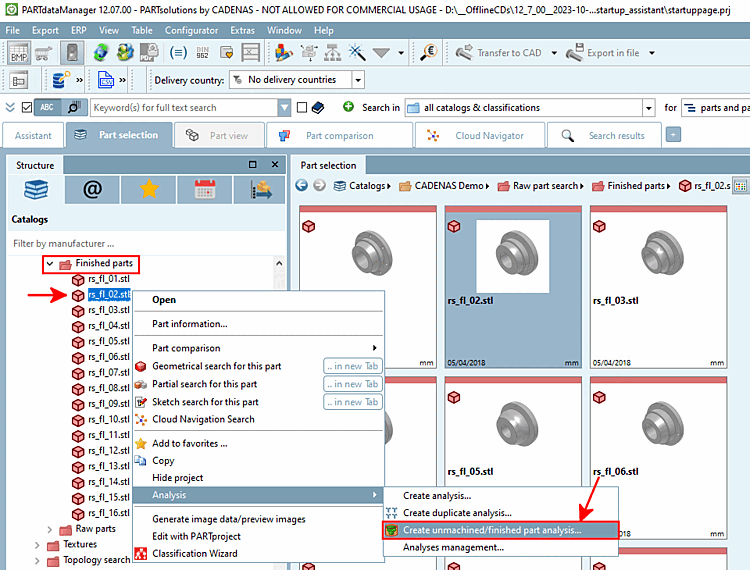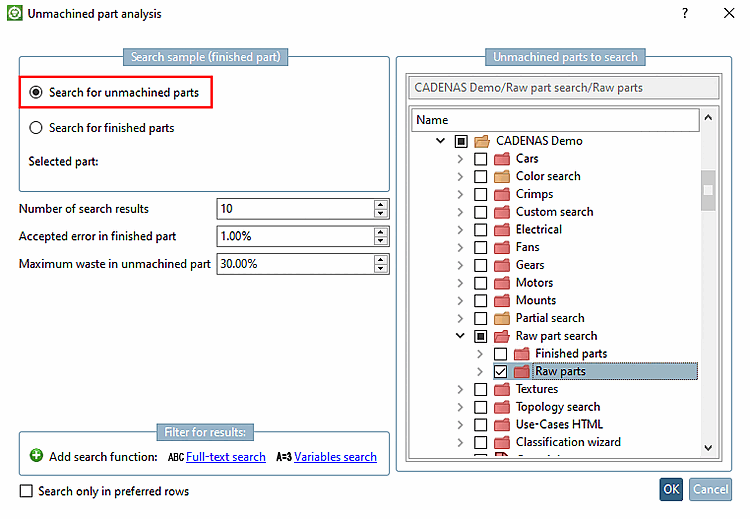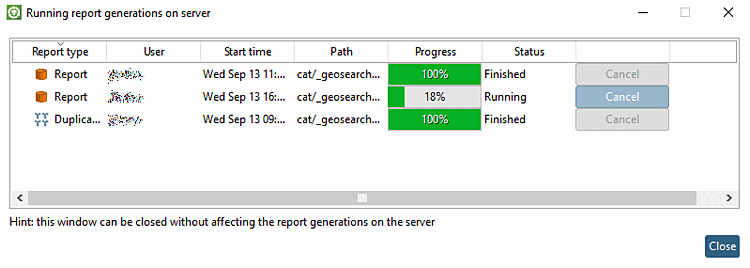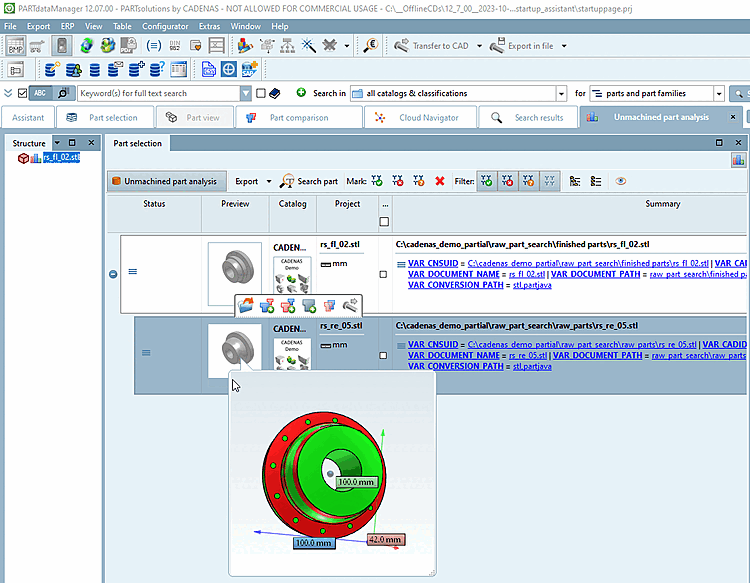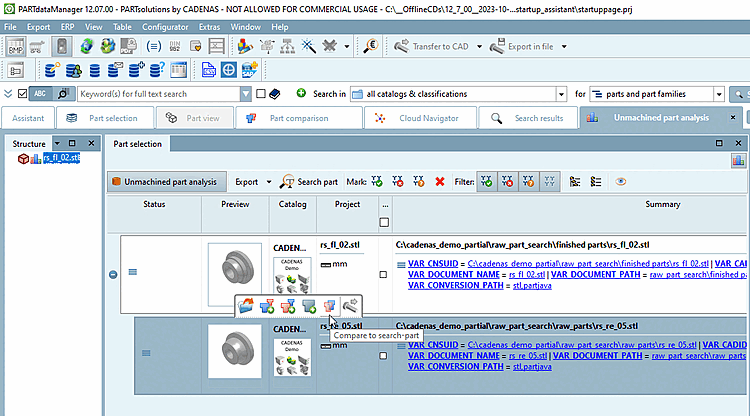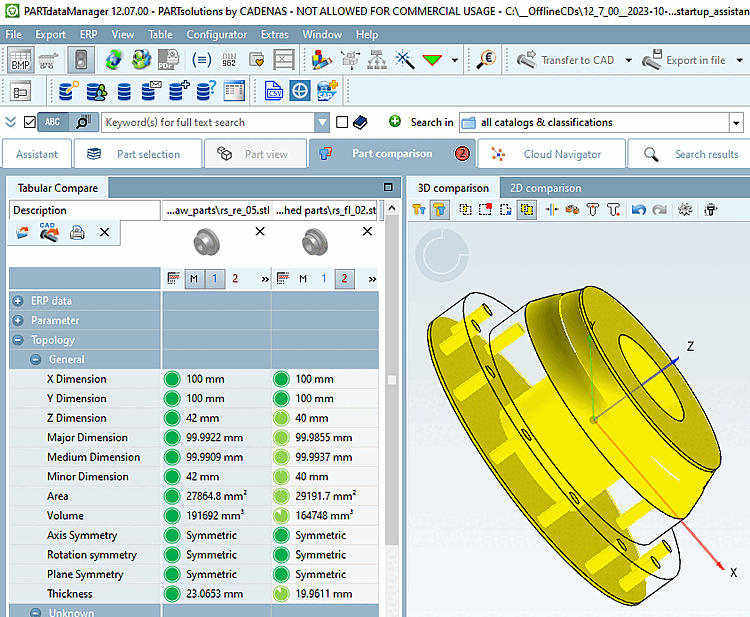- 3.1.13.3.1. Finestra di dialogo "Analisi dei pezzi non lavorati": opzioni di impostazione
- 3.1.13.3.2. Rapporto pezzi grezzi/finiti: esempio con "Filtro per risultati".
- 3.1.13.3.3. Rapporto sulla parte incompiuta/finita: aprire i rapporti esistenti
- 3.1.13.3.4. Rapporto parti grezze/finite: licenze e pacchetti
È possibile utilizzare il rapporto pezzi grezzi / pezzi finiti [Unmachined / Finished part report] per determinare i pezzi grezzi adatti alla produzione di un pezzo finito. Ad esempio, un ingegnere ha bisogno di una flangia speciale. Cerca quindi i pezzi grezzi da cui è possibile ricavare la flangia, per evitare di produrre (e creare) inutilmente un nuovo pezzo grezzo. Questo processo richiede molto tempo perché i pezzi devono essere sovrapposti uno dopo l'altro nel CAD.
Con la ricerca in bianco di PARTsolutions, questo problema può essere risolto molto più rapidamente.
Si determina se un pezzo è completamente contenuto in un altro pezzo: il pezzo finito deve essere più piccolo del pezzo non lavorato in modo da poter essere prodotto rimuovendo materiale dal pezzo non lavorato. Se le dimensioni del prodotto finito superano la parte non lavorata in un solo punto, non può essere utilizzato o può essere utilizzato solo in modo molto limitato.
La ricerca calcola il volume di materiale da rimuovere (scarti). Minore è la quantità di materiale da rimuovere, maggiore è la classificazione del pezzo nell'elenco dei risultati. Ciò è decisivo per i costi di produzione.
È possibile anche la ricerca inversa: quali prodotti finiti possono essere realizzati a partire da una determinata parte grezza?
Nel risultato della ricerca o del confronto dei componenti, il materiale mancante (criterio di esclusione o meno) o gli scarti sono evidenziati in colore.
La funzione è spiegata di seguito con un esempio:
A seconda che si voglia cercare parti non lavorate o finite, selezionare il progetto o la directory desiderata nell'albero degli indici e selezionare il comando del menu contestuale Analisi [Analysis] -> Crea analisi parti non lavorate / finite.... [Create unmachined/finished part analysis...]
In questo esempio, è necessario trovare i pezzi grezzi adatti per un determinato pezzo finito. Selezionare un pezzo finito e fare clic sul comando del menu contestuale Analisi [Analysis] -> Crea analisi pezzo grezzo / finito.... [Create unmachined/finished part analysis...]
-> Si apre la finestra di dialogo Analisi del pezzo grezzo [Unmachined part analysis].
Scegliere tra le seguenti opzioni:
Questo esempio utilizza la ricerca di parti grezze [Search for unmachined parts]. Sezione 3.1.13.3.1, “Finestra di dialogo "Analisi dei pezzi non lavorati": opzioni di impostazione” Lasciare le altre impostazioni predefinite. Informazioni dettagliate sulle opzioni di impostazione sono disponibili all'indirizzo .
Attivare le directory desiderate nell'area di dialogo Parti non finite da ricercare [Unmachined parts to search] (Parti finite da ricercare [Finished parts to search] ).
-> La creazione del report viene avviata. L'avanzamento dei lavori viene comunicato nella finestra di dialogo Generazione del rapporto sul server [Running report generations on server].
Non appena il rapporto è stato creato, il risultato viene visualizzato nella pagina dei risultati della ricerca.
Figura 3.1035. L'anteprima consente di riconoscere le deviazioni approssimative tra il pezzo grezzo e il pezzo finito.
Facoltativamente, è possibile aprire il confronto dei componenti [Part comparison] facendo clic sul pulsante Confronta con la parte di ricerca [Compare to search-part].
Diverse visualizzazioni 3D [3D comparison] mostrano in dettaglio i punti in cui è necessario rimuovere il materiale.
I dettagli sul confronto dei componenti si trovano in Sezione 3.1.6.10, “ Confronto tra i componenti ”


![[Nota]](https://webapi.partcommunity.com/service/help/latest/pages/it/partsolutions_user/doc/images/note.png)